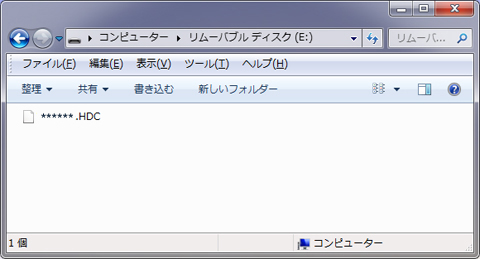ここから本文です。
ソフトウェアダウンロード
ダウンロ−ド手順
ここではアップデート用ソフトウェアをダウンロードしていただき、解凍します。
パソコンがWindowsの場合
- パソコンにダウンロード用のフォルダを作成します。例:C:\Temp
※エクスプローラーを起動し、ドライブを選択、メニューのファイル(F)−新規作成(X)ーフォルダ(F) で作成します。
(フォルダー名は任意でかまいません。) - 下の、downloadボタンをクリックして、1.で作成したフォルダに下記ファイルをダウンロードします。
- 2.でダウンロ−ドしたexeファイルをダブルクリックし、下記の画面が表示されたら、「展開」をクリックしてください。
※ご使用の解凍ソフトによって、表示される画面が異なります。その場合は、解凍ファイルの表示に沿って操作ください。 - 解凍がおわると、下図のような画面になります。
<例>

- 解凍により生成されたファイル「UPDATE.HDC」のサイズは、下記となります。
- HX-A100 (33,559,632 バイト)
ファイル容量は、アップデート用ファイル「UPDATE.HDC」のアイコンをマウスで「右クリック→プロパティ」を選択することによりサイズを確認できます。<例>下記サイズをご確認ください。
下図のような画面が表示されましたら、保存ボタンを押してください。(表示は、OSのバージョンや設定により異なります。)

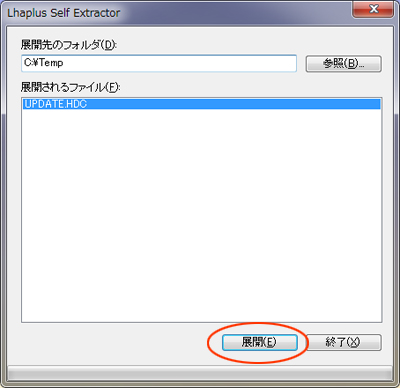
パソコンがMacintoshの場合
- パソコンにダウンロード用のフォルダを作成します。
- 1.で作成したフォルダに下記ファイルをダウンロードします。
- ダウンロードしたzipファイルを解凍してください。
※環境によってはダウンロードしたファイルが自動的に解凍されます。※Mac OS X 10.2以前(10.2を含む)をご使用の場合は、ZIP形式の圧縮ファイルが解凍できるフリーソフトなどをご利用いただきますようお願いします。なおOS X 10.3以降(10.3、10.4など)をご使用の場合はzipファイルをダブルクリックすると解凍されます。 - 解凍により生成されたアップデート用ファイル「UPDATE.HDC」のサイズは、下記となります。
- HX-A100 (33,559,632 バイト)
ファイル容量は、アップデート用ファイル「UPDATE.HDC」を[Finder]の「ファイル」→[情報をみる]で確認してください。
<例>下記サイズをご確認ください。
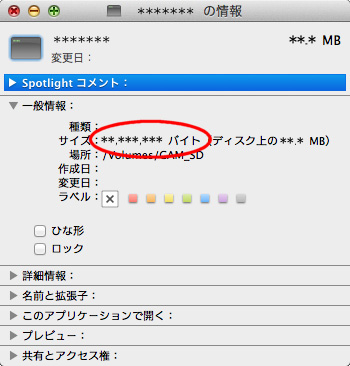
ステップ 3.アップデートファイルのmicroSDメモリーカードへのコピー
「ステップ2」で解凍したファイルをmicroSDメモリーカードへコピーします。
microSDメモリーカードの準備
microSDメモリーカードには、40MB以上の空き容量が必要です。あらかじめ、HX-A100 でフォーマットしたカードを使用してください。
microSDメモリーカードのフォーマット方法をご参照ください。
microSDメモリーカードのフォーマット方法をご参照ください。
※フォーマットを行うと、プロテクトされた画像も含めてすべてのデータは元に戻す事ができません。よく確認してからフォーマットしてください。
アップデートファイルのmicroSDメモリーカードへのコピー
市販のSDカードリーダーライターをご用意ください。
アップデート用ファイル「UPDATE.HDC」を、microSDメモリーカードのルート(*1)にコピーしてください。
(*1):ルート=ファイルの階層構造の最上階
※リムーバブルディスク(E:)の場合、コピ−終了時点のエクスプロ−ラは下図のようになります。(Windows 7 の場合)
(お使いのパソコンの環境によって画面が異なる場合があります。)
(お使いのパソコンの環境によって画面が異なる場合があります。)